Kuinka sammuttaa Wi-Fi kokonaan kannettavalla tietokoneella (Windows 7, Windows 8)?

- 3081
- 837
- Tony Swaniawski
Kannettavan tietokoneen kytkemisestä langattomaan verkkoon, kirjoitin jo tässä artikkelissa. Siinä puhuin siitä, kuinka kytkeä Wi-Fi eri tavoin, harkitsin erilaisia ongelmia, joita voi syntyä. Mutta siitä, kuinka kannettavan tietokoneen Wi-Fi käytöstä voidaan poistaa käytöstä, en ole vielä kirjoittanut. Siksi kirjoitan nyt 🙂 .

Miksi sammuttaa Wi-Fi todella? On olemassa erilaisia tapauksia. Haluat esimerkiksi työskennellä Internetissä yhdistämällä kannettava tietokone verkkokaapelin kautta. Ja tässä se on edelleen yhteydessä langattomiin verkkoihin, ja jos et muodosta yhteyttä, se vain etsii saatavilla.
Ja jos työskentelet akkuista, niin käytettävissä olevien verkkojen jatkuva haku on avoinna nopeammin sille. Siksi on parasta vain sammuttaa langaton moduuli.
Kerron sinulle, miten tämä tehdään Windows 7- ja Windows 8 -käyttöjärjestelmässä. Kirjoitan Windows 7: n esimerkille, mutta kahdeksassa kaikki on sama. Sanot todennäköisesti minulle, mutta mitä irrottaa, on erityisiä painikkeita, napsauttamalla, joista kaikki langattomat verkot ovat irrotettuja kannettavalla tietokoneella. Kyllä, sellaisia painikkeita on. Mutta he eivät aina toimi, ja jos he toimivat, niin ei niin kuin he tarvitsevat.
Tässä minulla on esimerkiksi ASUS -kannettava tietokone. Painan näppäinyhdistelmää FN+F2 (Tällaisia avaimia käytetään kaikissa ASUS -kannettavissa tietokoneissa). Kuvake näyttää, että kaikki langattomat verkot ovat käytössä. Tässä:

Ja Wi-Fi molemmat työskentelivät ja jatkoivat työtä. Jos sinulla on esimerkiksi Lenovo -kannettava tietokone tai Acer, niin avaimen yhdistelmä on erilainen. Jos en ole erehtynyt, niin FN+F3. FN -avain ja yksi avaimista F1, F2 ... yleensä siinä on verkkokuvake.
En tiedä, ehkä sinun täytyy päivittää ohjaimet tai jotain muuta. En halua edes kiivetä näihin erämaihin. On yksinkertaisempi tapa ja nautinnollisempi.
Huomio! Löysin sellaisen: Jos painat avainten yhdistelmää, jotka sammuttavat langattomat verkot (ASUS -kannettavassa tietokoneessani, tämä on FN+F2), niin kuten jo kirjoitin yllä, mitään ei tapahdu.
Mutta jos jätät ne "pois" -tilaan, niin Wi-Fi ei toimi uudelleenkäynnistyksen jälkeen. Vain Punainen Risti lähellä verkkoa. Tila: "Ei käytettävissä olevia yhteyksiä". Langattoman sovittimen sammuttaminen ja kytkeminen päälle ei auta. Sinun on aloitettava toimintahäiriöiden diagnostiikka. Ehkä monet löytyvät sellaisesta ongelmasta. Huomenna kirjoitan artikkelin tästä ongelmasta.
Voi kyllä, melkein unohdin. Voi olla, että kannettavan tietokoneen kotelossa on painike, joka on erityisesti suunniteltu kytkemään käyttöön Wi-Fi, hyvin ja sammuta se. Mutta uusissa malleissa tällaiset painikkeet eivät näytä tekevän.
Katsotaanpa nyt yksinkertaista ja luotettavaa tapaa, sanoisin jopa Universal, joka voi sammuttaa langattoman verkkoyhteyden.
Irrota langaton verkkoyhteys
Napsauta Network -kuvakkeen oikeaa hiirenpainiketta ilmoituspaneelissa. Valita Verkkojen ohjauskeskus ja kokonaiskäyttö (Windows 8 on sama).
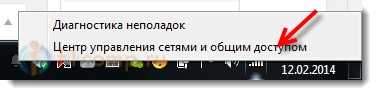
Ikkuna aukeaa, jossa paina oikealla olevaa pistettä Muuta adapterin asetuksia.

Sitten painamme vain hiiren oikeaa painiketta "Langaton verkkoyhteys" Ja napsauta Katkaista.

Kaikki, Wi-Fi on vammainen! Ja ilmoituspaneelin yhteyden tila on jotain tällaista (vaikka sinulla on verkkokaapeli, tila on erilainen):

Jos haluat kytkeä langattoman verkkoyhteyden takaisin, tee se kaikki, mutta valitse Kiihottua, Ja Wi-Fi toimii uudelleen.

Muuten, jos kaikki tehdään tällä tavalla, niin kannettavan tietokoneen uudelleenkäynnistyksen jälkeen se ei etsi verkkoa käytettävissä olevaan verkkoon.
Tämä menetelmä sopii mihin tahansa kannettavaan tietokoneeseen, verkkokirjaan tai tietokoneeseen, jossa on Wi-Fi-sovitin, joka toimii Windows 7 -käyttöjärjestelmässä tai Windows 8. Windows XP: ssä tämä tehdään suunnilleen samalla tavalla. Mutta valitettavasti ei ole tapaa näyttää kuvakaappauksissa.
- « Verkkikuvake ylitetään Punaisen Ristin kanssa. Yhteyden tila ei käytettävissä olevia yhteyksiä
- Kuinka valita Wi-Fi-reititin USB 3G (4G) -modeemille? »

